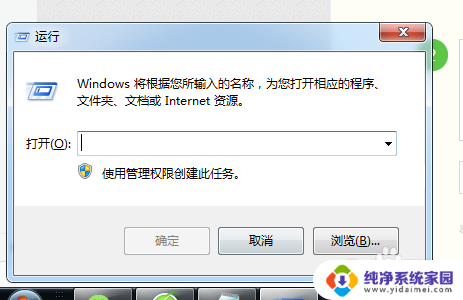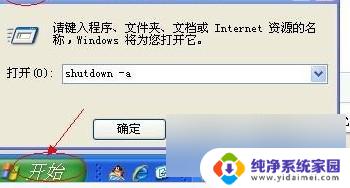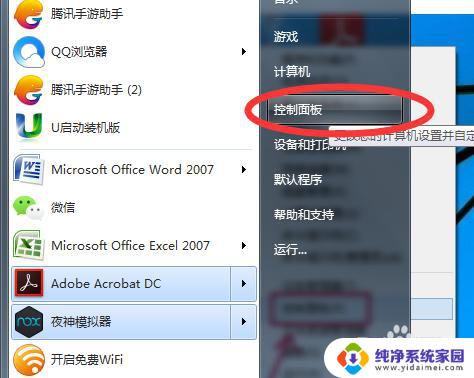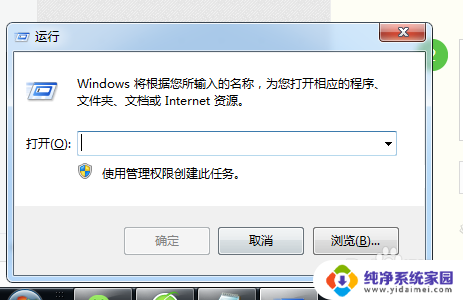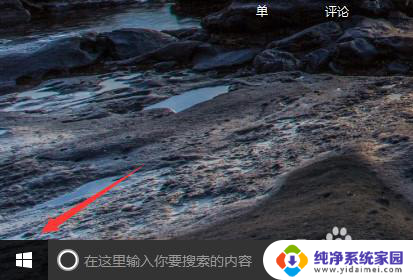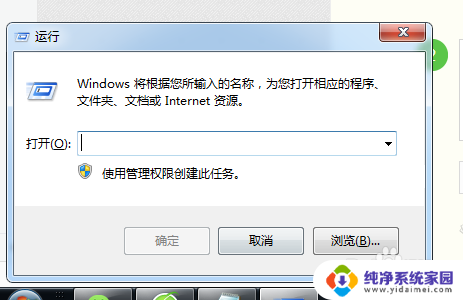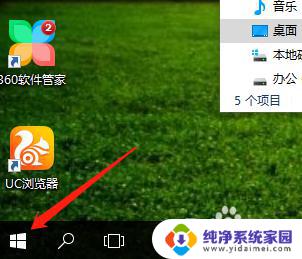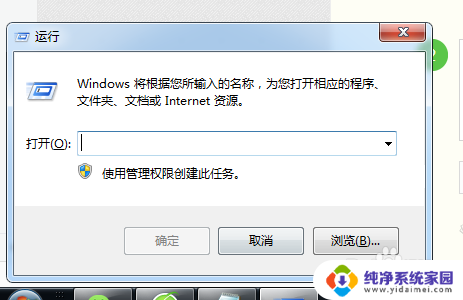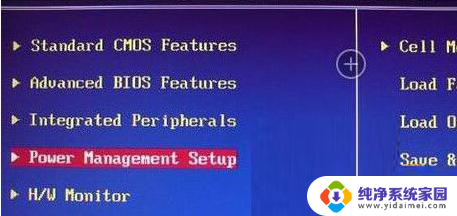如何给电脑定时关机 怎样在电脑上设置定时关机
在现代社会中电脑已经成为我们生活中不可或缺的工具之一,长时间使用电脑不仅容易导致眼睛疲劳和肩颈酸痛,还会增加电脑硬件的负担。为了更好地保护我们的健康和延长电脑的使用寿命,定时关机成为一种非常实用的方法。如何给电脑定时关机?怎样在电脑上设置定时关机?接下来我们就来详细介绍一下。
操作方法:
1.按“win+R”,win一般是在键盘最下面一排Ctrl 和Alt 之间的像窗户的标志按键,按住win,再按下字母R键,电脑左下角会出现运行对话框,如下图
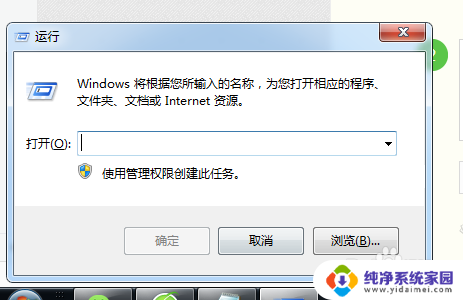
2.在对话框的编辑栏里输入“Shutdown -s -t 600”(注:引号不输入,“-s”“-t”及“600”前面均有一个空格。其中的数字代表的是时间,单位为秒,如上600即代表10分钟)想设置几天后关机就算出到那时有多少秒,然后把结果代替上面的600即可
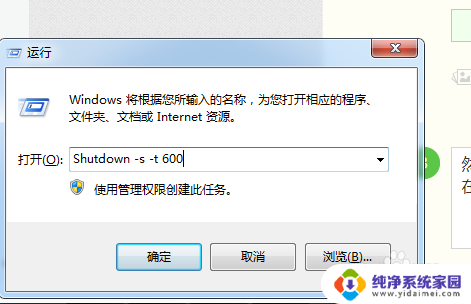
3.然后点击“确认”,完成设置。此时,系统会弹出系统提示对话框。提示系统将在10分钟内关闭,有的电脑可能是在任务栏右边冒泡提醒,而且几秒后就会自动消失,所以要注意看看有没有显示设置正确。
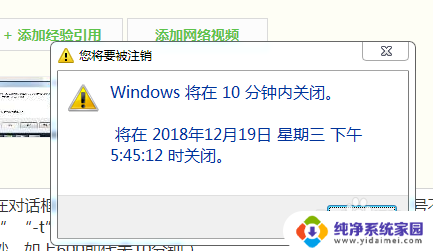
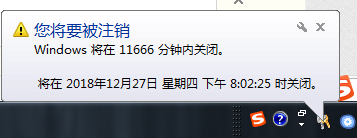
以上就是如何给电脑定时关机的全部内容,如果遇到这种情况,你可以按照以上步骤解决,非常简单快速。